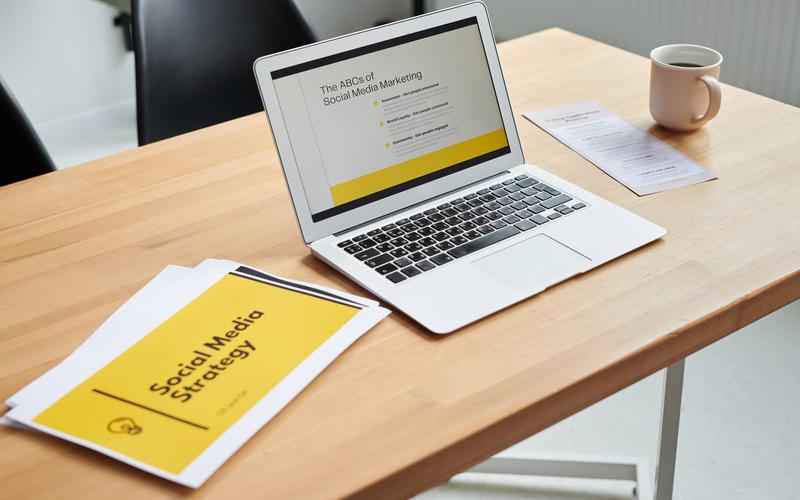excel表格如何导入XML文件? excel表格导入XML教程
小伙伴们,你们有没有遇到过需要将XML文件中的数据导入到Excel表格中呢?别担心,今天我来给大家详细讲解一下如何轻松完成这个操作。让我们一起走进Excel与XML的奇妙世界吧!
打开一个新的Excel工作簿,就在你眼前的是一片洁净的表格天地。在上方菜单栏里,你会看到有一个“数据”选项。没错,我们的导入之旅就从这里开始。
点击【数据】,你会发现一个下拉菜单,其中有一个选项叫做【自其他来源】。没错,我们要点击这个选项。接下来,从弹出的子菜单中选择【来自XML的数据导入】。
这时,会弹出一个对话框让你选择准备好的XML文件。不要慌张,从你的电脑中找到那个XML文件,然后选中它。

文件选定后,点击“导入”按钮。随后,会再弹出一个窗口,这里你可以看到即将导入的数据的预览。确认无误后,点击“确定”。
接下来,会出现一个导入数据窗口。在这个窗口中,你可以看到导入的数据的一些基本信息。再次点击“确定”,你的XML文件就已经成功导入到Excel表格中了。
看,就这么简单几步,你是不是已经感觉到自己成为了一个表格达人了呢?整个过程其实非常直观和简单,只要跟着步骤操作,就不会出错。不需要太多专业知识,你也可以轻松搞定。是不是感觉瞬间掌握了Excel表格的进阶技能呢?所以以后面对需要处理大量数据的工作时,不妨尝试用Excel的XML文件导入功能来减轻你的工作负担。它可以大大提高你的工作效率,让你在数据处理方面更加得心应手。同时呢,这也是一个很好的机会让你了解和熟悉Excel的各种功能。记住,每一个小小的技能都能让你在工作中更加出色!
现在你已经学会了如何将XML文件导入到Excel表格中。快去试试这个新技能吧!当然啦,如果在操作过程中遇到任何困惑或问题,欢迎随时向我们咨询或查找相关资源寻求帮助。相信你会越用越熟练,最后成为一名真正的表格高手!记得分享给更多的朋友们哦!这样大家都可以共同进步和成长!一起加油,成为职场中的佼佼者!
上一篇:excel表格如何一键调整行高? excel表格一键调整行高方法 下一篇:Excel表格打开闪退怎么办